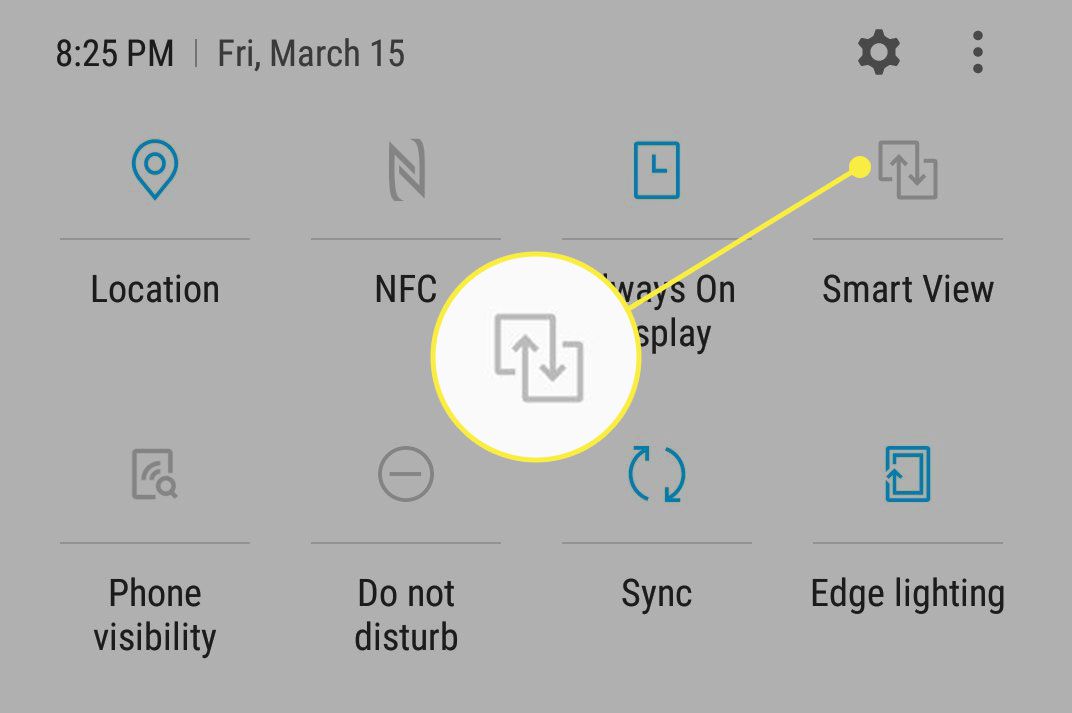Se hai uno smartphone Samsung e una TV Samsung, è facile condividere i contenuti dal tuo telefono allo schermo più grande con il mirroring o la trasmissione dello schermo. Ecco come collegare il tuo smartphone Samsung a una TV Samsung.
Ci sono stati vari modi per farlo nel corso degli anni, ma Samsung ora sta spostando le funzioni di mirroring dello schermo nella sua app SmartThings. I dispositivi meno recenti possono ancora utilizzare Samsung Smart View e il mirroring Wi-Fi per vedere i contenuti del telefono Samsung sulla TV.
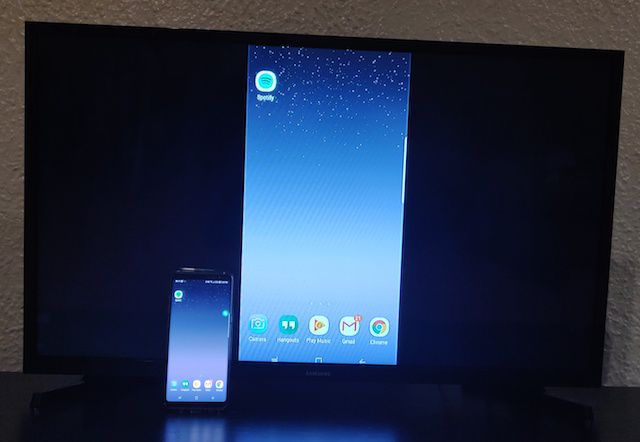
Screen Mirroring con l'app Samsung SmartThings
SmartThings di Samsung è un modo per automatizzare la tua casa con una serie di dispositivi intelligenti. L'app SmartThings controlla tutto e una delle sue numerose funzioni è il mirroring dello schermo dal tuo telefono Samsung alla tua TV Samsung.
Prima di iniziare, assicurati che lo smartphone e la TV siano sulla stessa rete wireless e assicurati che la TV sia accesa e collegata al tuo account SmartThings.
- Apri l'app SmartThings sul tuo smartphone Samsung.
- Dalla Dashboard, seleziona la tua TV.
-
Seleziona Altre opzioni (tre punti) dall'angolo in alto a destra dello schermo.
-
Clicca su Screen Mirror (Smart View).
- Vedrai i contenuti del tuo telefono sullo schermo della TV.
Trasmetti contenuti sulla tua TV Samsung
Un altro modo per visualizzare i contenuti del tuo telefono Samsung sulla tua TV Samsung è la trasmissione della schermata tramite un dispositivo Chromecast e l'app Google Home. Per farlo:
- Collega il tuo dispositivo Chromecast e accendi la TV.
- Imposta l'ingresso del televisore su HDMI.
-
Dall'app Google Home, seleziona Aggiungi > Configura dispositivo, segui quindi le istruzioni per configurare il Chromecast.
-
Seleziona e apri un'app compatibile con Chromecast sul telefono, quindi tocca l'icona trasmetti.
- Goditi i tuoi contenuti trasmessi sulla TV.
Screen Mirroring con Samsung Smart View
L'app Samsung Smart View è un altro modo per eseguire il mirroring dei contenuti dal tuo smartphone Samsung alla tua TV Samsung. A partire da ottobre 2020, Samsung non supporta più questa app, poiché si concentra sull'app e sull'ecosistema SmartThings.
Sebbene i nuovi utenti non possano scaricare Smart View dopo ottobre 2020, coloro che hanno già l'app possono comunque utilizzarla per eseguire il mirroring dello schermo del telefono sulla TV. Facoltativamente, utilizza un dongle di trasmissione, come Chromecast, con Smart View.
Su alcuni televisori Samsung, potrebbe essere necessario attivare il mirroring dello schermo andando su Fonte> Screen mirroring o Rete> Screen mirroring.
- Assicurati che il tuo smartphone Samsung e Samsung Smart TV siano connessi alla stessa rete Wi-Fi. Se utilizzi un Chromecast, assicurati che sia connesso alla stessa rete Wi-Fi del tuo smartphone Samsung.
- Dal telefono, trascina verso il basso la barra delle notifiche per visualizzare il menu dei collegamenti dell'app.
-
Scorri per trovare e tocca Smart View.

- Scegli la tua TV Samsung. Vedrai lo schermo del tuo smartphone o tablet Samsung apparire sulla TV.
Se è la prima volta che si configura il mirroring dello schermo con Smart View, selezionare Consentire con il telecomando del televisore quando il televisore chiede di confermare la connessione.
-
Quando hai finito, tocca Smart View sul telefono per disconnettersi e interrompere il mirroring.
Mirroring dello schermo Wi-Fi
Se disponi di dispositivi Samsung meno recenti che non sono supportati da SmartThings o Smart View, è comunque possibile eseguire il mirroring dei contenuti del telefono sulla TV Samsung.
Per iniziare, per alcuni modelli meno recenti, premere il tasto Fonte sul telecomando, quindi seleziona Screen Mirroring. Per altri modelli, premere Menu sul telecomando, quindi seleziona rete > Screen Mirroring.
- Trascina verso il basso la barra delle notifiche sul tuo telefono Samsung.
-
Seleziona Screen Mirroring (su alcuni dispositivi, selezionerai Quick Connect).
- Il dispositivo cercherà i dispositivi disponibili a cui connettersi. Scegli la tua TV dall'elenco dei dispositivi disponibili.
- Se sullo schermo del televisore viene visualizzato un PIN, immettere il numero nello smartphone quando richiesto.
- Una volta stabilita la connessione, sarai in grado di aprire la maggior parte delle app e dei programmi dal tuo smartphone Samsung visualizzandoli sulla tua Smart TV Samsung.